Быстро рассчитайте дни, часы и минуты между двумя датами в Excel
Kutools для Excel
Расширяет возможности Excel более чем на 300
Мощных функций
Чтобы вычислить разницу в днях, часах и минутах между двумя датами, обычно вам нужно применить формулу для получения результата. Может быть сложно запомнить множество формул для расчетов. В этом случае Помощник формул Kutools для Excel собирает множество часто используемых формул для нас. С помощью опции Подсчет дней, часов и минут между датами вы можете быстро получить результат, больше не нужно запоминать никакие формулы.
Рассчитайте дни, часы и минуты между двумя датами в Excel
Рассчитайте дни, часы и минуты между двумя датами в Excel
Чтобы использовать Kutools для Excel для расчета дней, часов и минут между двумя датами, выполните следующие шаги:
1. Щелкните ячейку, где вы хотите разместить рассчитанный результат, а затем нажмите Kutools > Помощник формул > Помощник формул, см. скриншот:

2. В диалоговом окне Помощник формул выполните следующие действия:
- В выпадающем списке Тип формулы выберите опцию Дата;
- Затем выберите опцию Подсчет дней, часов и минут между датами в списке Выберите формулу;
- В правом поле ввода Аргументы выберите ячейки с начальной и конечной датой, которые вы хотите использовать для расчета.

3. После завершения настроек нажмите кнопку ОК, и вы получите первый рассчитанный результат, затем просто перетащите маркер заполнения вниз к ячейкам, к которым вы хотите применить эту формулу, и вы получите следующий результат, который вам нужен:

Примечания:
1. Вы также можете найти эту формулу, нажав Kutools > Помощник формул > Дата и время > Подсчет дней, часов и минут между датами, см. скриншот:

2. Чтобы быстро найти нужную формулу, вы также можете установить флажок Фильтр, а затем ввести ключевое слово, которое вам нужно, в диалоговом окне Помощник формул.
3. ![]() :Поделитесь этой функцией с друзьями или в социальных сетях кнопка: Если вам нравится эта функция и вы хотите поделиться ею с друзьями или другими социальными сетями, пожалуйста, нажмите эту кнопку в Помощник формул диалоговое окно. См. скриншот:
:Поделитесь этой функцией с друзьями или в социальных сетях кнопка: Если вам нравится эта функция и вы хотите поделиться ею с друзьями или другими социальными сетями, пожалуйста, нажмите эту кнопку в Помощник формул диалоговое окно. См. скриншот:
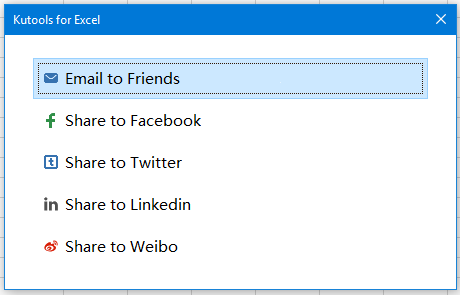
Демонстрация: Рассчитайте дни, часы и минуты между двумя датами в Excel
Рекомендуемые инструменты для повышения продуктивности
Office Tab: Используйте удобные вкладки в Microsoft Office, как в Chrome, Firefox и новом браузере Edge. Легко переключайтесь между документами с помощью вкладок — забудьте о захламленных окнах. Узнать больше...
Kutools для Outlook: Kutools для Outlook предлагает более 100 мощных функций для Microsoft Outlook 2010–2024 (и более поздних версий), а также для Microsoft 365, помогая упростить управление электронной почтой и повысить продуктивность. Узнать больше...
Kutools для Excel
Kutools для Excel предлагает более 300 расширенных функций для оптимизации вашей работы в Excel 2010 – 2024 и Microsoft 365. Функция выше — это лишь один из множества инструментов, экономящих время.

